Grafiskais segvārds ir attēls ar tekstu, kas formatēts grafiskajā redaktorā. Lai izveidotu šādu segvārdu, iepriekš jāpārdomā tā izskats, kādas krāsas un efektus vēlaties tam izmantot. Būtībā tas viss tiek izmantots saziņai tērzēšanā un forumos.
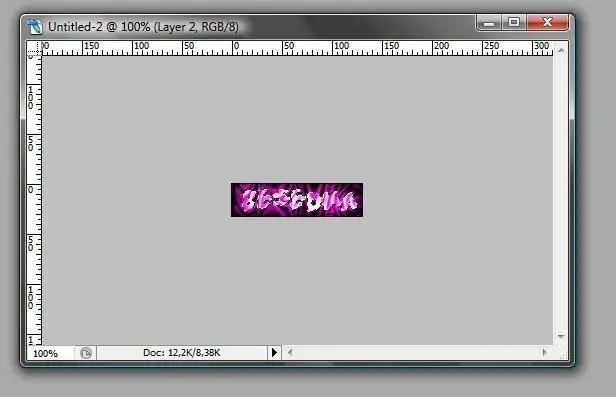
Nepieciešams
- - dators;
- - prasmes darbā ar Adobe Photoshop.
Instrukcijas
1. solis
Izmantojiet Adobe Photoshop, lai izveidotu grafisko segvārdu. Palaidiet lietojumprogrammu, izveidojiet jaunu dokumentu. Lai to izdarītu, dodieties uz izvēlni "Fails", atlasiet opciju "Jauns", pēc tam atvērtajā logā jāiestata attēla augstums un platums, kā arī jāizvēlas caurspīdīgs fons.
2. solis
Lai izveidotu grafisko segvārdu, iestatiet faila platumu uz 130 pikseļiem un augstumu uz 35. Pēc tam slāņu paletē noklikšķiniet uz fona slāņa, lai to pārveidotu par darbojošu. Atlasiet rīka paleti "Teksts", atlasiet attēla apgabalu.
3. solis
Ievadiet segvārda tekstu. Lai to izdarītu, varat izmantot papildu fontus, lai padarītu jūsu segvārdu oriģinālu. Kirilicas un latīņu fontus varat lejupielādēt vietnē ifont.ru vai jebkurā citā līdzīgā vietnē. Lejupielādējiet jums nepieciešamo fontu un nokopējiet to mapē Windows / Fonti. Pēc tam to var atlasīt Photoshop, lai noformētu grafisko segvārdu. Atlasiet tekstu un mainiet fontu, izmantojot rīkjoslas izvēlni. Izvēlieties vajadzīgo fonta lielumu, kā arī stilu un slīpumu.
4. solis
Rotā ievadīto tekstu. Lai to izdarītu, atlasiet izvēlni "Logs", atlasiet opciju "Stili". Stila palete tiks atvērta programmas loga labajā pusē. Jūs varat izvēlēties standarta stilu teksta slānim vai arī lejupielādēt papildu stilus un izmantot tos, lai rotātu grafisko segvārdu.
5. solis
Lai to izdarītu, vienā no šīm vietnēm atlasiet sev tīkamo stilu un lejupielādējiet to savā datorā: www.photoshop-master.ru, www.allday.ru vai www.gigart.ru. Stilu paletē noklikšķiniet uz bultiņas, atlasiet opciju "Pievienot". Atvērtajā logā atlasiet stila atrašanās vietu un atlasiet to. Atlasiet teksta slāni, pēc tam atlasiet vajadzīgo stilu un noklikšķiniet ar peles kreiso taustiņu.
6. solis
Veiciet dubultklikšķi uz teksta slāņa, lai atvērtu slāņa rekvizītu logu. Šajā logā varat izvēlēties slāņa apdares iestatījumus, piemēram, ēnu, iekšējo mirdzumu, kontūru un tā tālāk. Pēc visu nepieciešamo efektu piemērošanas saglabājiet rezultātu. Izpildiet komandu "File", "Save As". Pēc tam ievadiet faila nosaukumu, atlasiet faila formātu - gif. Grafiskā segvārda izveide ir pabeigta.






